Google Docs API를 효과적으로 사용하려면 Google Docs 문서의 구조와 문서를 구성하는 요소, 그리고 그 관계를 이해해야 합니다. 이 페이지에서는 다음 주제에 대한 세부 개요를 제공합니다.
- 문서 요소의 개념적 모델
- Docs API가 이러한 요소를 나타내는 방법
- 요소의 스타일 지정 속성
최상위 요소
Google Docs에서 가장 바깥쪽 컨테이너 요소는 문서입니다. 프레젠테이션은 Google Drive에 저장하고 다른 사용자와 공유하며 텍스트와 이미지로 업데이트할 수 있는 단위입니다.
documents 리소스의 최상위 요소에는 Tab, SuggestionsViewMode, 기타 속성이 포함됩니다.
document: {
title: ... ,
revisionId: ... ,
documentId: ... ,
suggestionsViewMode: ... ,
tabs: ...
}
탭
단일 문서에 텍스트 수준 콘텐츠가 서로 다른 여러 탭이 포함될 수 있습니다. 문서의 tabs 속성은 Tab 객체의 시퀀스입니다. Tab는 다음 필드로 구성됩니다.
TabProperties: ID, 제목, 색인과 같은 탭의 속성을 포함합니다.childTabs: 탭의 하위 탭 (바로 아래에 중첩된 탭)을 노출합니다.DocumentTab: 탭의 텍스트 콘텐츠를 나타냅니다.

후반 섹션에서는 문서 탭 계층 구조에 관한 간략한 개요를 제공합니다. 탭 JSON 표현에서도 자세한 정보를 확인할 수 있습니다. 탭 기능에 관한 자세한 내용은 탭 사용하기를 참고하세요.
Body 콘텐츠 외부에서 전역 문서 탭 기능을 조작하려면 새 문서를 프로그래매틱 방식으로 생성하기 위한 기반으로 사용할 수 있는 하나 이상의 문서 템플릿을 사용하는 것이 거의 항상 좋습니다. 자세한 내용은 문서에 텍스트 병합을 참고하세요.
본문 콘텐츠
Body에는 일반적으로 문서 탭의 전체 콘텐츠가 포함됩니다. 프로그래매틱 방식으로 사용할 수 있거나 사용할 가능성이 높은 대부분의 항목은 Body 콘텐츠 내의 요소입니다.

구조 요소
StructuralElement는 문서에 구조를 제공하는 콘텐츠를 설명합니다. Body 콘텐츠는 StructuralElement 객체의 시퀀스입니다. 콘텐츠 요소는 다음 다이어그램과 같이 각 StructuralElement 객체를 맞춤설정합니다.

구조적 요소와 콘텐츠 객체에는 문서 내의 모든 시각적 구성요소가 포함됩니다. 여기에는 텍스트, 인라인 이미지, 형식이 포함됩니다.
단락 구조
Paragraph는 단락을 나타내는 StructuralElement입니다. 줄바꿈 문자로 끝나는 다양한 콘텐츠가 있습니다. 다음 객체로 구성됩니다.
ParagraphElement: 문단 내 콘텐츠를 설명합니다.ParagraphStyle: 선택적 요소로, 단락의 스타일 속성을 명시적으로 설정합니다.Bullet: 단락이 목록의 일부인 경우 글머리기호 사양을 제공하는 선택적 요소입니다.
ParagraphElement는 StructuralElement과 비슷하게 작동합니다. 콘텐츠 요소 유형 집합 (예: ColumnBreak 및 Equation)은 다음 다이어그램과 같이 자체 ParagraphElement를 맞춤설정합니다.

전체 문서 구조의 예는 JSON 형식의 문서 예시를 참고하세요. 출력에서 다음 섹션에 설명된 대로 많은 주요 구조 및 콘텐츠 요소와 시작 및 종료 색인의 사용을 확인할 수 있습니다.
텍스트 실행
TextRun는 텍스트 스타일이 모두 동일한 연속 텍스트 문자열을 나타내는 ParagraphElement입니다. 단락에는 여러 텍스트 행이 포함될 수 있지만 텍스트 행은 단락 경계를 넘지 않습니다. 콘텐츠는 개행 문자 뒤에서 분할되어 별도의 텍스트 실행을 형성합니다. 예를 들어 다음과 같은 작은 문서를 생각해 보세요.
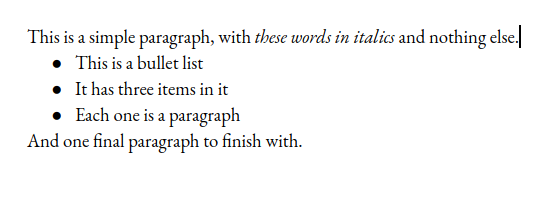
다음 다이어그램은 위의 문서에서 각기 고유한 TextRun 및 선택적 Bullet 설정을 사용하여 문단의 시퀀스를 시각화하는 방법을 보여줍니다.

AutoText
AutoText는 시간이 지남에 따라 변경될 수 있는 콘텐츠로 동적으로 대체되는 텍스트의 위치를 나타내는 ParagraphElement입니다. Docs에서는 페이지 번호에 사용됩니다.
시작 및 종료 색인
문서 탭의 콘텐츠를 업데이트하면 각 업데이트는 문서 내의 위치 또는 범위에서 이루어집니다. 이러한 위치와 범위는 포함된 문서 세그먼트 내의 오프셋을 나타내는 색인을 사용하여 지정됩니다. 세그먼트는 구조적 요소 또는 콘텐츠 요소가 포함된 본문, 머리글, 바닥글 또는 각주입니다. 세그먼트 내 요소의 색인은 해당 세그먼트의 시작을 기준으로 합니다.
본문 콘텐츠 내의 대부분의 요소에는 0부터 시작하는 startIndex 및 endIndex 속성이 있습니다. 이는 요소의 시작과 끝을 래핑하는 세그먼트의 시작을 기준으로 한 오프셋을 나타냅니다. Docs API 일괄 호출을 주문하는 방법에 관한 자세한 내용은 일괄 업데이트를 참고하세요.
색인은 UTF-16 코드 단위로 측정됩니다. 즉, 대리 쌍은 두 개의 색인을 사용합니다. 예를 들어 'GRINNING FACE' 이모티콘 😄은 \uD83D\uDE00로 표현되며 색인 2개를 사용합니다.
문서 본문 내 요소의 경우 색인은 '루트' 요소인 본문 콘텐츠의 시작 부분에서의 오프셋을 나타냅니다.
구조적 요소의 '맞춤설정' 유형(SectionBreak, TableOfContents, Table, Paragraph)에는 이러한 색인이 없습니다. 이러한 요소를 래핑하는 StructuralElement에 이러한 필드가 있기 때문입니다. 이는 ParagraphElement에 포함된 맞춤설정 유형(예: TextRun, AutoText, PageBreak)에도 적용됩니다.
요소 액세스
많은 요소는 documents.batchUpdate 메서드를 사용하여 수정할 수 있습니다. 예를 들어 InsertTextRequest를 사용하면 텍스트가 포함된 모든 요소의 콘텐츠를 변경할 수 있습니다. 마찬가지로 UpdateTextStyleRequest를 사용하여 하나 이상의 요소에 포함된 텍스트 범위에 서식을 적용할 수 있습니다.
문서의 요소를 읽으려면 documents.get 메서드를 사용하여 전체 문서의 JSON 덤프를 가져옵니다. 그런 다음 결과 JSON을 파싱하여 개별 요소의 값을 찾을 수 있습니다. 자세한 내용은 문서 콘텐츠를 JSON으로 출력을 참고하세요.
콘텐츠를 파싱하면 다양한 사용 사례에 유용할 수 있습니다. 예를 들어 찾은 문서를 나열하는 문서 카탈로그 애플리케이션을 생각해 보세요. 이 앱은 다음 다이어그램과 같이 문서 탭의 제목, 버전 ID, 시작 페이지 번호를 추출할 수 있습니다.

이러한 설정을 명시적으로 읽는 메서드가 없으므로 앱은 전체 문서를 가져온 다음 JSON을 파싱하여 이러한 값을 추출해야 합니다.
속성 상속
StructuralElement는 상위 객체의 속성을 상속할 수 있습니다. 정의한 속성과 상속한 속성을 포함하는 객체의 속성은 최종 시각적 모양을 결정합니다.
텍스트 문자 서식은 굵게, 기울임꼴, 밑줄 등 문서에서 텍스트가 렌더링되는 방식을 결정합니다. 적용하는 서체는 기본 단락의 TextStyle에서 상속된 기본 서체를 재정의합니다. 반대로 형식을 설정하지 않은 문자는 계속해서 단락의 스타일을 상속받습니다.
단락 서식은 문서에서 텍스트 블록이 렌더링되는 방식(예: 정렬, 테두리, 들여쓰기)을 결정합니다. 적용하는 형식은 기본 ParagraphStyle에서 상속된 기본 형식을 재정의합니다.
반대로 설정하지 않은 서식 지정 기능은 단락 스타일에서 계속 상속됩니다.
